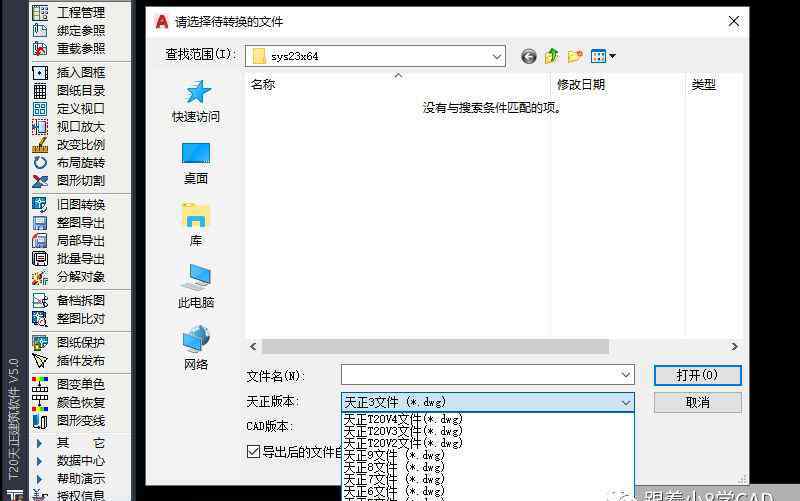模拟人生2建筑秘籍全集 控制台激活方法 点击shift+ctrl+c,激活“作弊代码”对话框.. 欺骗 1)变更分区[住宅|社区|希腊人|宿舍|秘密社会]. 注意不要输入“[”、“]...
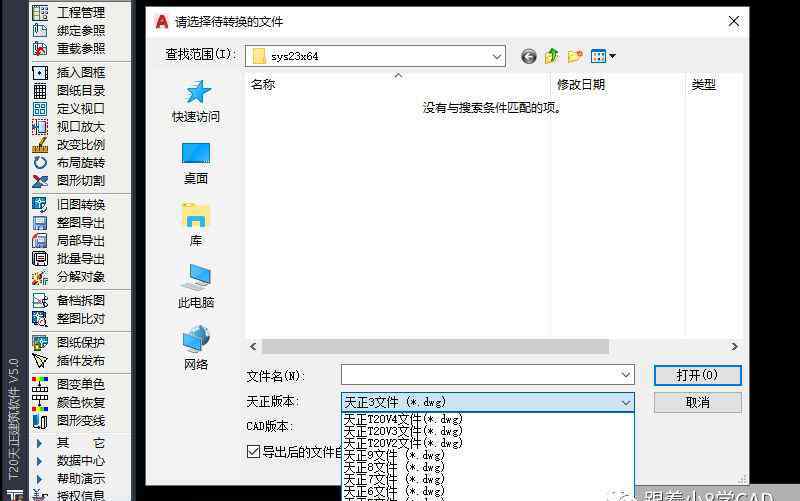
0
五
对象正常显示,但不显示打印
解决方案:切换对象所在的图层,使对象不在定义点图层上。
0
六
缺少计算机辅助设计界面内容
CAD绘图界面不显示任何内容,也没有工具栏。
解决方法:只需点击“功能区”按钮
0
七
菜单栏中的文本显示为□□□□
解决方案:再次下载并安装网络补丁
NET补丁下载地址:(将下面的蓝色链接复制到浏览器地址搜索栏)
https://dl-sh-CTC-2 . PC home . net/3o/47/NDP 47-KB 3186497-x86-x64-ALOs-ENU . exe?key = 39be 90 debb 553 ed 90 af 3009925630d 80 & amp;tmp=1523286617528
0
八
计算机辅助设计界面混乱
解决方法:在CAD安装路径下找到FONTS文件夹simsun.ttc,直接删除
0
九
新安装的CAD界面光标有残影
新安装的CAD有鼠标余像。

解决方法:CAD界面右下角蓝色图标(关闭即可)或者进入3DCONFIG -硬件加速-关闭
一个
0
打开图纸时出现异常的其它线条
启动CAD软件后,出现很多线段。

解决方案:硬件加速-平滑线条显示(取消选中)

一个
一个
高版本CAD界面W10安装异常
解决方案:右键单击计算机辅助设计桌面启动图标-属性-兼容性-禁用显示缩放

一个
2
尺寸显示感叹号
打开CAD绘图后,尺寸附件中会出现一个黄色的提醒感叹号。

解决方法:输入ANNOMONITOR参数并将其更改为0,感叹号消失。

一个
三
CAD绘图区域有白点,但不能删除
打开CAD图纸后,绘图区域有许多白点,但如果没有选中,就不能删除。
使用命令PU清理后即可解决。
一个
四
该图形是一个整体,不能编辑
CAD文件打开后,图形内容显示为一个整体,不能用普通的X命令炸开。
解决方案1:分解多个快速插件解锁图(分解图)。解码器
链接:http://pan.baidu.com/s/1dFpHhHB
密码:mhpb
分解方法2:使用绘图爆炸插件对绘图进行爆炸
链接:http://pan.baidu.com/s/1c1cfFo
密码:7jx6
一个
五
双击编辑图形提示输入密码
CAD打开文件后,图形整体显示,X分解无效。双击显示TCH_PROTECT_ENTITY的名称。
解决方法:打开CAD或天正,点击“文件-修复”,找到名为“TCH_PR”的块,双击进入要复制的块编辑器,退出当前块编辑器进行粘贴。
一个
六
PDF输出后文本内容错误
PDF文件输出后,文本内容错位。
保存异常提示
0
一个
警告:保存时出错。建议您运行RECOVER!
解决方法:将带有“错误提示”的CAD文件插入“空白色文件”并另存为新文件,错误提示将永远消失。
0
2
无法保存到图形****.dxf。图形保存到***。tmp
解决方案:写块命令w选择对象并将其保存为新的DWG文件。
复制文件时出现异常提示
0
一个
无法复制到剪贴板,CAD是常见问题!
解决方案:从菜单栏“编辑”中,选择命令“复制链接”或输入命令“复制链接”来复制并粘贴对象。
各种格式转换
0
一个
将JPG图片翻译成DWG(CAD文件)
用于将JPG文件转换为DWG文件的各种插件支持将图片快速转换为CAD可以使用的格式。
转换插件摘要:
①Algolab照片矢量
链接:https://pan.baidu.com/s/1A4Oj1lqRXZ8ZSMa6-Kd6_Q
提取代码:47ps
插件教程:
②R2V插件:
链接:http://pan.baidu.com/s/1bnGYlv5
密码:57p9
插件教程:
③WinTopo_Pro2.52插件[带教程]
链接:http://pan.baidu.com/s/1i4KsV5r
密码:v7ze
④矢量魔术1.15[带教程]
链接:http://pan.baidu.com/s/1eRZYf8Q
密码:d8a9
0
2
文件转换DWG
教程2: PDF插件转换DWG文件
链接:https://pan.baidu.com/s/1c3gPnqS
密码:95yn
0
三
从计算机辅助设计到PDF
插件下载:https://pan.baidu.com/s/1htOGNnY
密码:42gu
0
四
相关的PDF转换插件
①PDF合并插件(多PDF文件合并)
链接:http://pan.baidu.com/s/1dFJUHvr
密码:rag6
②PDF-WORD绿色版
链接:http://pan.baidu.com/s/1miPgjBa
密码:ehg8
③PDF-Word-Excel通用转换神器
链接:http://pan.baidu.com/s/1qYja6du
密度:s46z
④PDF编辑器
链接:http://pan.baidu.com/s/1i44Dnhz
密码:8dwf
⑤各种格式的在线转换页面:https://lightpdf.com/zh/
0
五
CAD转换WORD
以高清无损下载地址将CAD文件传输到WORD插件BetterWmf:
链接:https://pan.baidu.com/s/1RVy6_-UH62UWCaRIftmpfA
提取代码:ti35
0
六
CAD文件的高清输出JPG
输出图片的分辨率通过设置打印样式和参数来控制。
0
七
从计算机辅助设计导入和导出电子表格
0
八
计算机辅助设计批量导入坐标点
0
九
各种格式的最完整的导入和导出教程
一个
0WMF文件转换DWG文件
使用插件快速将WMF文件转换为DWG文件
DWF文件到CAD插件插件
链接:http://pan.baidu.com/s/1eSv5dJ0
提取代码:bzha
计算机辅助设计界面的优化
0
一个
CAD还原经典图纸空
使用cuix文件,用CAD更高版本软件还原经典绘图空。
经典空文件“acad”的下载地址。CUIX ":
链接:http://pan.baidu.com/s/1pKSfQ3p
密码:swvn
0
2
关闭CAD高版本启动初始界面
解决方案:进入开始模式,然后按回车键更改为0
0
三
CAD界面左上角显示白色
CAD左上角的菜单栏变白,隐藏了我们的查看和使用。

解决方法:
(1)计算机/我的电脑右键-属性-设备管理器;
②显示适配器-独立显卡[NVIDIA]-右键禁用;
③重启CAD,恢复正常。

0
四
设置计算机辅助设计绘图窗口的背景颜色
自定义CAD绘图界面背景颜色,打开OP显示颜色设置

0
五
布局之间的统一颜色背景空
将布局图空的背景设置为相同的颜色。

解决方案:OP显示“显示可打印区域/绘图背景”,然后检查。

0
六
组织计算机辅助设计桌面图标
对应的图片关系分别控制每个图标的显示或隐藏
0
七
切换窗口图标进行设置
控制是否显示不同的DWG文件并在模型/布局空之间快速切换

0
八
CAD综合加速教程
经过几个简单的步骤,就可以全面提高CAD的启动和运行速度。
0
九
清理超大文件内存教程
300MB CAD文件的瞬时大小快速缩减为3MB,内存快速缩减。
日常实用排版技巧
0
一个
快速划分“包含厚度”对象,自动计算间距。
0
2
微图左右边距,快速数组对象技能
0
三
微快速剪裁对象长度(支持曲线)
注释系列
0
一个
标签没有数字显示
标记后,数字和箭头不会显示,因为设定的比例太小,看不见。
0
2
标注基本教程技巧演示
教程获取:
0
三
为什么标签可以跟随对象
通过自动将尺寸与对象相关联,可以随对象更改尺寸。
0
四
标签对齐的三种方法概述
使用三种方法快速对齐标签,使标签值更加美观。
0
五
CAD快速标注教程
CAD快速标注,使用QDIM命令。

0
六
CAD中最完整的特殊字符输入技巧
下标、分数、公差、钢筋符号、机械符号等“特殊字符”的标记技巧
教程获取:点击获取CAD特殊字符标注技巧

0
七
自定义引线尺寸样式设置
自定义CAD引线标注样式,快速完成引线标注和内容的输入。
0
八
计算机辅助设计标注样式设置教程
教程获取:
文本系列
0
一个
空心里话
使用CAD制作空用于线切割或其他功能的心字。
链接:http://pan.baidu.com/s/1c2eAJQS
密码:t7ct
0
2
制作弯曲字符的教程
制作CAD曲线文字的方法有很多:
(1) b .平等地建立区块
②ET工具:弧线文字选项
③生产后导入其他软件
填充系列
0
一个
自定义填充插件教程
0
2
CAD自带填充定制
0
三
填充透明度的设置和打印
CAD的透明度设置和打印设置方法可以快速完成填充透明度设置。
0
四
计算机辅助设计填充未闭合的图形
如何快速填充未闭合的图形?简单设置参数后,即可完成灌装。
区块系列
0
一个
你一秒钟能造出多快的积木?
在CAD中用鼠标选中图形,然后“右击”拖动;松开鼠标右键,会出现提示。选择“粘贴为块”以完成块创建。
教程获取:单击查看第一个构件
0
2
双击在位编辑块
双击并直接编辑块,无需进入块编辑器,提高了编辑速度。
0
三
快速复制块中的块
CAD快速复制块中的块,用于创建新对象。
0
四
显示图形的局部部分
通过设置块对象和区域,可以独立显示某一部分的内容。
0
五
计算机辅助设计不等比例尺
将对象设置为块,并设置非比例长度测量。
教程获取:
常见的日常提示
0
一个
快速选择最后选定的对象
在输入命令后选择对象时,可以通过输入p来快速选择最后选择的对象。
教程获取:
0
2
绘制任意线段的切线
超级全表情素材网,在线免费制作微信朋友圈图片,强制图片,微信头像,朋友圈屏幕,搞笑网络证书,搞笑表情包。快速绘制任意长度的切线段,支持曲线等弧线段的切线绘制。
教程获取:
0
三
快速闭合线段,得到两条线段的交点
快速闭合一条线段后,得到两条线段的交点。
0
四
快速检索最后删除的对象
输入OOPS命令以快速检索最后删除的对象。
0
五
图纸对比功能演示
快速比较两个CAD文件的修改差异,可以利用CAD的比较功能来实现。
0
六
计算机辅助设计组合键的应用技巧
教程获取:单击查看计算机辅助设计组合键提示

0
七
CAD面积计算教程概要
多种计算CAD面积的方法,快速掌握计算CAD面积的技巧。
教程获取:单击以快速查看计算机辅助设计区域教程

0
八
CAD高版本约束教程
CAD高级“约束”教程,用来驱动各种对象之间的关系。
0
九
计算机辅助设计自定义快捷键
如何在CAD中自定义和个性化快捷键?
教程获取:
一个
0
CAD高版本优化设置教程
只需几个简单的步骤,就可以快速完成使用CAD高版本软件的优化教程。
基本命令系统教程
0
一个
快速掌握缩放命令
对于CAD缩放命令,很多小伙伴都无法准确掌握和使用。
教程获取:点击快速获取CAD“缩放”命令教程

0
2
计算机辅助设计“点”教程
教程获取:
0
三
计算机辅助设计“线”教程
0
四
计算机辅助设计的“脸”教程
教程获取:
0
五
计算机辅助设计“角度”概念完整教程
一篇文章快速让你掌握CAD角度的所有概念和用法,再也不用担心角度的问题。
教程获取:
0
五
使用计算机辅助设计“拉伸”命令的技巧
精确使用CAD实用命令的“拉伸”教程可以让您快速拉伸对象。
教程获取:
动态块
0
一个
显微图
CAD中的动态块拉伸数组教程可以快速拉伸数组对象。
0
2
CAD可见性动态块教程
多个图块集成在同一个块中,可以快速切换和显示多个图块。
属性块和字段
0
一个
属性块设计院图框制作
通过属性的快速综合生成,可以将其集成到框架中,快速编辑信息。
0
2
属性块的基本概念
属性块基础教程,通过粗糙度属性块加深对属性的快速理解,掌握制作方法。
0
三
字段入门
字段可用于提取对象的属性内容,并实时显示数据变化。
0
四
框架信息和图形名称之间的自动关联设置
使用字段提取信息内容,自动关联两个对象之间的信息,实现自动修改和更新。
0
五
现场高级应用程序的数量增加
表达式由字段组成,从而控制前后两个值的数值关系。
教程获取:
0
六
现场高级应用的“动态提升”
字段实时显示高程值,并快速自动设置高程值之间的关系。
教程获取:
0
七
计算机辅助设计快速插入工程
数据提取和绘图集
0
一个
通过一键提取自动生成目录
属性提取可以提取对象的属性,通过筛选属性生成目录,目录可以通过修改信息实时刷新关联显示。
0
2
数据提取点坐标值
通过数据提取功能提取选定点的坐标值,快速提取并输出多个点的值。
0
三
图纸集拆分功能
快速管理多个系统图纸,一键发布,批量快速打印输出。
0
四
CAD超链接的巧妙功能
设置对象的超链接功能,实现直接点击绘图的功能。
教程获取:
0
五
计算机辅助设计工具调色板设置教程
快速设置工具选项板自定义教程,方便我们快速“插入块”。
电子文本开发工具
0
一个
自动编号技巧
CAD自带的ET文字扩展工具可以快速编号。
教程获取:点击快速查看“编号”技术

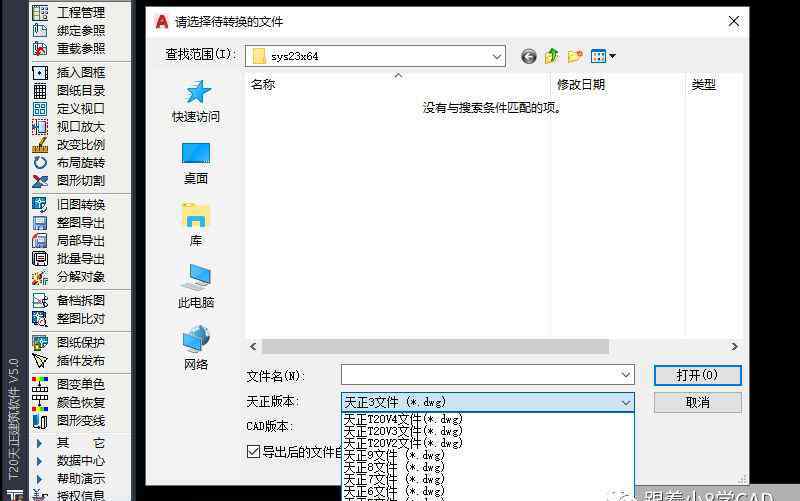
0
五
对象正常显示,但不显示打印
解决方案:切换对象所在的图层,使对象不在定义点图层上。
0
六
缺少计算机辅助设计界面内容
CAD绘图界面不显示任何内容,也没有工具栏。
解决方法:只需点击“功能区”按钮
0
七
菜单栏中的文本显示为□□□□
解决方案:再次下载并安装网络补丁
NET补丁下载地址:(将下面的蓝色链接复制到浏览器地址搜索栏)
https://dl-sh-CTC-2 . PC home . net/3o/47/NDP 47-KB 3186497-x86-x64-ALOs-ENU . exe?key = 39be 90 debb 553 ed 90 af 3009925630d 80 & amp;tmp=1523286617528
0
八
计算机辅助设计界面混乱
解决方法:在CAD安装路径下找到FONTS文件夹simsun.ttc,直接删除
0
九
新安装的CAD界面光标有残影
新安装的CAD有鼠标余像。

解决方法:CAD界面右下角蓝色图标(关闭即可)或者进入3DCONFIG -硬件加速-关闭
一个
0
打开图纸时出现异常的其它线条
启动CAD软件后,出现很多线段。

解决方案:硬件加速-平滑线条显示(取消选中)

一个
一个
高版本CAD界面W10安装异常
解决方案:右键单击计算机辅助设计桌面启动图标-属性-兼容性-禁用显示缩放

一个
2
尺寸显示感叹号
打开CAD绘图后,尺寸附件中会出现一个黄色的提醒感叹号。

解决方法:输入ANNOMONITOR参数并将其更改为0,感叹号消失。

一个
三
CAD绘图区域有白点,但不能删除
打开CAD图纸后,绘图区域有许多白点,但如果没有选中,就不能删除。
使用命令PU清理后即可解决。
一个
四
该图形是一个整体,不能编辑
CAD文件打开后,图形内容显示为一个整体,不能用普通的X命令炸开。
解决方案1:分解多个快速插件解锁图(分解图)。解码器
链接:http://pan.baidu.com/s/1dFpHhHB
密码:mhpb
分解方法2:使用绘图爆炸插件对绘图进行爆炸
链接:http://pan.baidu.com/s/1c1cfFo
密码:7jx6
一个
五
双击编辑图形提示输入密码
CAD打开文件后,图形整体显示,X分解无效。双击显示TCH_PROTECT_ENTITY的名称。
解决方法:打开CAD或天正,点击“文件-修复”,找到名为“TCH_PR”的块,双击进入要复制的块编辑器,退出当前块编辑器进行粘贴。
一个
六
PDF输出后文本内容错误
PDF文件输出后,文本内容错位。
保存异常提示
0
一个
警告:保存时出错。建议您运行RECOVER!
解决方法:将带有“错误提示”的CAD文件插入“空白色文件”并另存为新文件,错误提示将永远消失。
0
2
无法保存到图形****.dxf。图形保存到***。tmp
解决方案:写块命令w选择对象并将其保存为新的DWG文件。
复制文件时出现异常提示
0
一个
无法复制到剪贴板,CAD是常见问题!
解决方案:从菜单栏“编辑”中,选择命令“复制链接”或输入命令“复制链接”来复制并粘贴对象。
各种格式转换
0
一个
将JPG图片翻译成DWG(CAD文件)
用于将JPG文件转换为DWG文件的各种插件支持将图片快速转换为CAD可以使用的格式。
转换插件摘要:
①Algolab照片矢量
链接:https://pan.baidu.com/s/1A4Oj1lqRXZ8ZSMa6-Kd6_Q
提取代码:47ps
插件教程:
②R2V插件:
链接:http://pan.baidu.com/s/1bnGYlv5
密码:57p9
插件教程:
③WinTopo_Pro2.52插件[带教程]
链接:http://pan.baidu.com/s/1i4KsV5r
密码:v7ze
④矢量魔术1.15[带教程]
链接:http://pan.baidu.com/s/1eRZYf8Q
密码:d8a9
0
2
文件转换DWG
教程2: PDF插件转换DWG文件
链接:https://pan.baidu.com/s/1c3gPnqS
密码:95yn
0
三
从计算机辅助设计到PDF
插件下载:https://pan.baidu.com/s/1htOGNnY
密码:42gu
0
四
相关的PDF转换插件
①PDF合并插件(多PDF文件合并)
链接:http://pan.baidu.com/s/1dFJUHvr
密码:rag6
②PDF-WORD绿色版
链接:http://pan.baidu.com/s/1miPgjBa
密码:ehg8
③PDF-Word-Excel通用转换神器
链接:http://pan.baidu.com/s/1qYja6du
密度:s46z
④PDF编辑器
链接:http://pan.baidu.com/s/1i44Dnhz
密码:8dwf
⑤各种格式的在线转换页面:https://lightpdf.com/zh/
0
五
CAD转换WORD
以高清无损下载地址将CAD文件传输到WORD插件BetterWmf:
链接:https://pan.baidu.com/s/1RVy6_-UH62UWCaRIftmpfA
提取代码:ti35
0
六
CAD文件的高清输出JPG
输出图片的分辨率通过设置打印样式和参数来控制。
0
七
从计算机辅助设计导入和导出电子表格
0
八
计算机辅助设计批量导入坐标点
0
九
各种格式的最完整的导入和导出教程
一个
0WMF文件转换DWG文件
使用插件快速将WMF文件转换为DWG文件
DWF文件到CAD插件插件
链接:http://pan.baidu.com/s/1eSv5dJ0
提取代码:bzha
计算机辅助设计界面的优化
0
一个
CAD还原经典图纸空
使用cuix文件,用CAD更高版本软件还原经典绘图空。
经典空文件“acad”的下载地址。CUIX ":
链接:http://pan.baidu.com/s/1pKSfQ3p
密码:swvn
0
2
关闭CAD高版本启动初始界面
解决方案:进入开始模式,然后按回车键更改为0
0
三
CAD界面左上角显示白色
CAD左上角的菜单栏变白,隐藏了我们的查看和使用。

解决方法:
(1)计算机/我的电脑右键-属性-设备管理器;
②显示适配器-独立显卡[NVIDIA]-右键禁用;
③重启CAD,恢复正常。

0
四
设置计算机辅助设计绘图窗口的背景颜色
自定义CAD绘图界面背景颜色,打开OP显示颜色设置

0
五
布局之间的统一颜色背景空
将布局图空的背景设置为相同的颜色。

解决方案:OP显示“显示可打印区域/绘图背景”,然后检查。

0
六
组织计算机辅助设计桌面图标
对应的图片关系分别控制每个图标的显示或隐藏
0
七
切换窗口图标进行设置
控制是否显示不同的DWG文件并在模型/布局空之间快速切换

0
八
CAD综合加速教程
经过几个简单的步骤,就可以全面提高CAD的启动和运行速度。
0
九
清理超大文件内存教程
300MB CAD文件的瞬时大小快速缩减为3MB,内存快速缩减。
日常实用排版技巧
0
一个
快速划分“包含厚度”对象,自动计算间距。
0
2
微图左右边距,快速数组对象技能
0
三
微快速剪裁对象长度(支持曲线)
注释系列
0
一个
标签没有数字显示
标记后,数字和箭头不会显示,因为设定的比例太小,看不见。
0
2
标注基本教程技巧演示
教程获取:
0
三
为什么标签可以跟随对象
通过自动将尺寸与对象相关联,可以随对象更改尺寸。
0
四
标签对齐的三种方法概述
使用三种方法快速对齐标签,使标签值更加美观。
0
五
CAD快速标注教程
CAD快速标注,使用QDIM命令。

0
六
CAD中最完整的特殊字符输入技巧
下标、分数、公差、钢筋符号、机械符号等“特殊字符”的标记技巧
教程获取:点击获取CAD特殊字符标注技巧

0
七
自定义引线尺寸样式设置
自定义CAD引线标注样式,快速完成引线标注和内容的输入。
0
八
计算机辅助设计标注样式设置教程
教程获取:
文本系列
0
一个
空心里话
使用CAD制作空用于线切割或其他功能的心字。
链接:http://pan.baidu.com/s/1c2eAJQS
密码:t7ct
0
2
制作弯曲字符的教程
制作CAD曲线文字的方法有很多:
(1) b .平等地建立区块
②ET工具:弧线文字选项
③生产后导入其他软件
填充系列
0
一个
自定义填充插件教程
0
2
CAD自带填充定制
0
三
填充透明度的设置和打印
CAD的透明度设置和打印设置方法可以快速完成填充透明度设置。
0
四
计算机辅助设计填充未闭合的图形
如何快速填充未闭合的图形?简单设置参数后,即可完成灌装。
区块系列
0
一个
你一秒钟能造出多快的积木?
在CAD中用鼠标选中图形,然后“右击”拖动;松开鼠标右键,会出现提示。选择“粘贴为块”以完成块创建。
教程获取:单击查看第一个构件
0
2
双击在位编辑块
双击并直接编辑块,无需进入块编辑器,提高了编辑速度。
0
三
快速复制块中的块
CAD快速复制块中的块,用于创建新对象。
0
四
显示图形的局部部分
通过设置块对象和区域,可以独立显示某一部分的内容。
0
五
计算机辅助设计不等比例尺
将对象设置为块,并设置非比例长度测量。
教程获取:
常见的日常提示
0
一个
快速选择最后选定的对象
在输入命令后选择对象时,可以通过输入p来快速选择最后选择的对象。
教程获取:
0
2
绘制任意线段的切线
超级全表情素材网,在线免费制作微信朋友圈图片,强制图片,微信头像,朋友圈屏幕,搞笑网络证书,搞笑表情包。快速绘制任意长度的切线段,支持曲线等弧线段的切线绘制。
教程获取:
0
三
快速闭合线段,得到两条线段的交点
快速闭合一条线段后,得到两条线段的交点。
0
四
快速检索最后删除的对象
输入OOPS命令以快速检索最后删除的对象。
0
五
图纸对比功能演示
快速比较两个CAD文件的修改差异,可以利用CAD的比较功能来实现。
0
六
计算机辅助设计组合键的应用技巧
教程获取:单击查看计算机辅助设计组合键提示

0
七
CAD面积计算教程概要
多种计算CAD面积的方法,快速掌握计算CAD面积的技巧。
教程获取:单击以快速查看计算机辅助设计区域教程

0
八
CAD高版本约束教程
CAD高级“约束”教程,用来驱动各种对象之间的关系。
0
九
计算机辅助设计自定义快捷键
如何在CAD中自定义和个性化快捷键?
教程获取:
一个
0
CAD高版本优化设置教程
只需几个简单的步骤,就可以快速完成使用CAD高版本软件的优化教程。
基本命令系统教程
0
一个
快速掌握缩放命令
对于CAD缩放命令,很多小伙伴都无法准确掌握和使用。
教程获取:点击快速获取CAD“缩放”命令教程

0
2
计算机辅助设计“点”教程
教程获取:
0
三
计算机辅助设计“线”教程
0
四
计算机辅助设计的“脸”教程
教程获取:
0
五
计算机辅助设计“角度”概念完整教程
一篇文章快速让你掌握CAD角度的所有概念和用法,再也不用担心角度的问题。
教程获取:
0
五
使用计算机辅助设计“拉伸”命令的技巧
精确使用CAD实用命令的“拉伸”教程可以让您快速拉伸对象。
教程获取:
动态块
0
一个
显微图
CAD中的动态块拉伸数组教程可以快速拉伸数组对象。
0
2
CAD可见性动态块教程
多个图块集成在同一个块中,可以快速切换和显示多个图块。
属性块和字段
0
一个
属性块设计院图框制作
通过属性的快速综合生成,可以将其集成到框架中,快速编辑信息。
0
2
属性块的基本概念
属性块基础教程,通过粗糙度属性块加深对属性的快速理解,掌握制作方法。
0
三
字段入门
字段可用于提取对象的属性内容,并实时显示数据变化。
0
四
框架信息和图形名称之间的自动关联设置
使用字段提取信息内容,自动关联两个对象之间的信息,实现自动修改和更新。
0
五
现场高级应用程序的数量增加
表达式由字段组成,从而控制前后两个值的数值关系。
教程获取:
0
六
现场高级应用的“动态提升”
字段实时显示高程值,并快速自动设置高程值之间的关系。
教程获取:
0
七
计算机辅助设计快速插入工程
数据提取和绘图集
0
一个
通过一键提取自动生成目录
属性提取可以提取对象的属性,通过筛选属性生成目录,目录可以通过修改信息实时刷新关联显示。
0
2
数据提取点坐标值
通过数据提取功能提取选定点的坐标值,快速提取并输出多个点的值。
0
三
图纸集拆分功能
快速管理多个系统图纸,一键发布,批量快速打印输出。
0
四
CAD超链接的巧妙功能
设置对象的超链接功能,实现直接点击绘图的功能。
教程获取:
0
五
计算机辅助设计工具调色板设置教程
快速设置工具选项板自定义教程,方便我们快速“插入块”。
电子文本开发工具
0
一个
自动编号技巧
CAD自带的ET文字扩展工具可以快速编号。
教程获取:点击快速查看“编号”技术

模拟人生2建筑秘籍全集 控制台激活方法 点击shift+ctrl+c,激活“作弊代码”对话框.. 欺骗 1)变更分区[住宅|社区|希腊人|宿舍|秘密社会]. 注意不要输入“[”、“]...
民间有很多风水秘方或公式,有有效的,有无效的,有真正科学的,有单纯迷信的。一位隐士大师经过长时间的研究、探索和总结,总结出以下72条特别有效的方法,供有缘人参考应用...
民间有很多风水秘方或公式,有有效的,有无效的,有真正科学的,有单纯迷信的。一位隐士大师经过长时间的研究、探索和总结,总结出以下72条特别有效的方法,供有缘人参考应用...
成功来之不易,很多明星红了之后会被拉出早期可悲的成名史,那些黑历史也会被曝光。早年,陈乔恩在综艺节目中当众脱内衣,领导形象完全不存在。这个视频被网友发现,引起粉...
成功来之不易,很多明星红了之后会被拉出早期可悲的成名史,那些黑历史也会被曝光。早年,陈乔恩在综艺节目中当众脱内衣,领导形象完全不存在。这个视频被网友发现,引起粉...
每个人都梦想有这样的爱情,一见钟情,然后一辈子在一起。然而,并不是每个人都有这么好的运气。有人说婚姻是爱情的坟墓。婚姻中,两个相爱的人,从爱变成了亲情。在柴米油...
每个人都梦想有这样的爱情,一见钟情,然后一辈子在一起。然而,并不是每个人都有这么好的运气。有人说婚姻是爱情的坟墓。婚姻中,两个相爱的人,从爱变成了亲情。在柴米油...
换句话说,这两天飞行故障事件不少!前几天“华裔被迫拖下飞机”的案件还在风口浪尖。今天,澳航又出事了!或者澳洲到中国的航班!打开澳洲媒体网站,边肖已经被这条新闻屏蔽...
换句话说,这两天飞行故障事件不少!前几天“华裔被迫拖下飞机”的案件还在风口浪尖。今天,澳航又出事了!或者澳洲到中国的航班!打开澳洲媒体网站,边肖已经被这条新闻屏蔽...
12月22日,黄晓明在社交平台上向大家分享自己的减肥秘籍,他表示最近来询问自己的朋友比较多,所以就亮出了工作人员给自己准备的一日菜单。这菜单简直要成仙了,早餐是新...
12月22日,黄晓明在社交平台上向大家分享自己的减肥秘籍,他表示最近来询问自己的朋友比较多,所以就亮出了工作人员给自己准备的一日菜单。这菜单简直要成仙了,早餐是新...
在游戏中按下“TAB”键后,输入以下字符串,然后按回车键,即可获得相应的秘籍功能: 新建筑模型:一次建成城市中所有的建筑 Nwcsirrobin:任务立即失败 电子兔子:任务立...
在游戏中按下“TAB”键后,输入以下字符串,然后按回车键,即可获得相应的秘籍功能: 新建筑模型:一次建成城市中所有的建筑 Nwcsirrobin:任务立即失败 电子兔子:任务立...
昨天上午,彻夜未眠的王警官和他的同事们还在为前一天晚上逮捕的九名传销嫌疑人担忧。这9个人年龄不同,男女都有。被捕时,他们住在一个没有空钥匙、没有电视机、没有...
昨天上午,彻夜未眠的王警官和他的同事们还在为前一天晚上逮捕的九名传销嫌疑人担忧。这9个人年龄不同,男女都有。被捕时,他们住在一个没有空钥匙、没有电视机、没有...
夫妻是一生相伴的命运共同体。婚姻生活中有很多问题需要面对。怎样才能让平淡婚姻中夫妻生活更加滋润? 1、用爱来增进感情。 关爱是人与人之间一种和谐温暖的态度,...